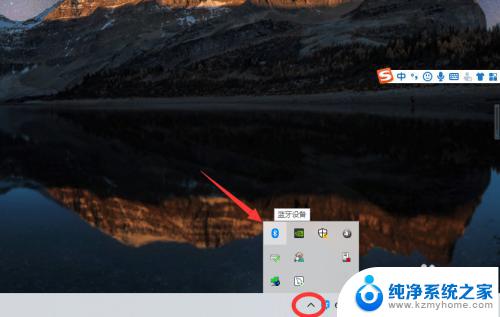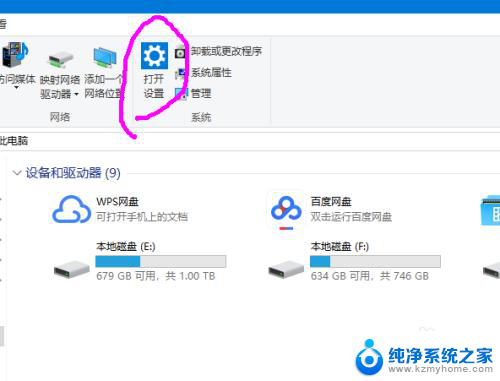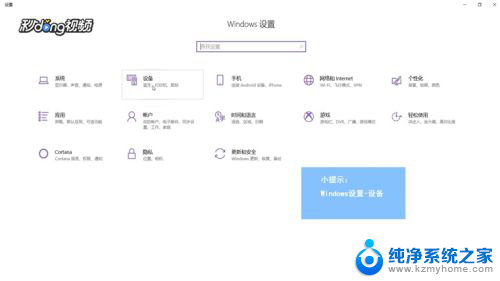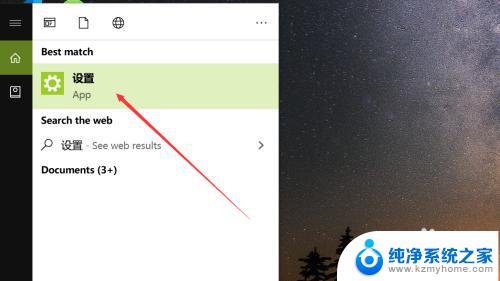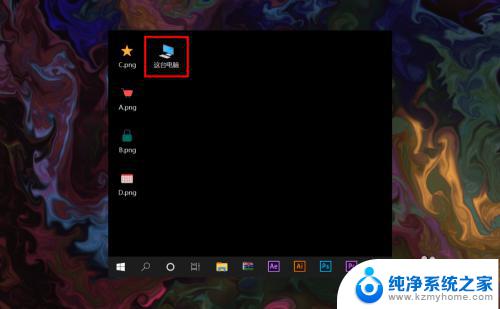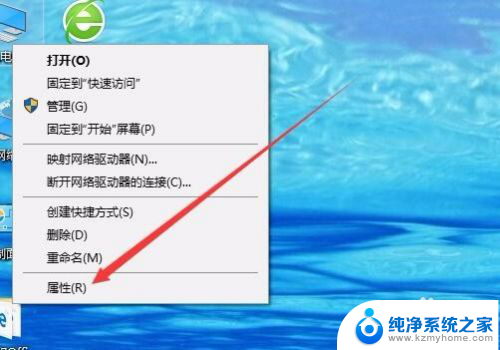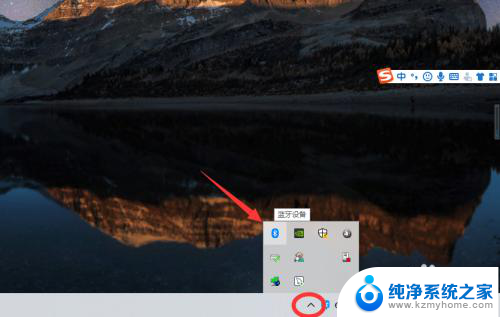airpodspro连接电脑win10 Win10电脑如何连接AirPods Pro
更新时间:2023-11-04 15:50:45作者:jiang
airpodspro连接电脑win10,在现代科技飞速发展的时代,无线耳机已成为人们生活中不可或缺的一部分,而AirPods Pro作为苹果公司最新推出的一款无线耳机,其强大的功能和优质的音质更是让人称赞不已。许多人在使用AirPods Pro时却不知道如何将其与Windows 10电脑连接。事实上连接AirPods Pro与Windows 10电脑并不复杂,只需按照一定的步骤进行操作即可轻松实现。本文将为大家介绍Win10电脑如何连接AirPods Pro,让您在享受高品质音乐的同时,也能感受到无线科技带来的便利与舒适。
步骤如下:
1.将两只AirPod都放入充电盒,并打开盒盖。长按充电盒背面按钮进入蓝牙配对模式。

2.点击桌面Windows图标 ,再点击设置图标,选择【设备】。
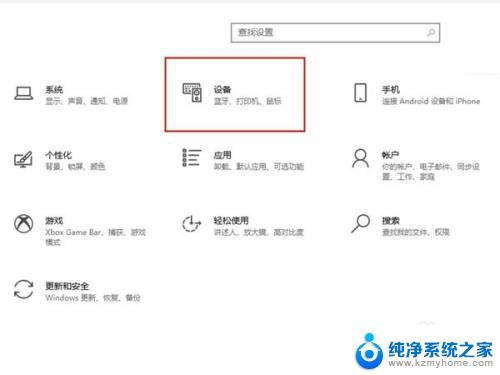
3.点击蓝牙和其他设备,开启蓝牙后,在搜索列表点击耳机名称下方的【连接】即可。

以上是关于如何在Win10电脑上连接AirPods Pro的全部内容,如果您也遇到了这种情况,可以按照小编的方法进行解决,希望对大家有所帮助。